简单步骤如下:
1、先去去官网下载搜狗。
2、添加fcitx的键盘输入法系统
3、安装sogou输入法
4、将系统设置为搜狗输入法默认。
具体操作:
第一步:下载搜狗到相应文件夹
第二步:添加fcitx的键盘输入法系统
a、打开终端,添加源。输入以下命令:sudo add-apt-repository ppa:fcitx-team/nightly
b、添加源后更新系统。输入以下命令:sudo apt-get update
出现如下界面
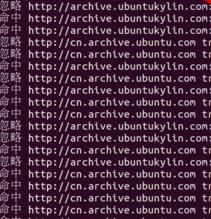
c、开始安装fcitx。输入以下命令:sudo apt-get install fcitx
出现如下界面

d:安装fcitx的配置工具。然后继续输入以下命令:sudo apt-get install fcitx-config-gtk
出现如下界面:

e、然后安装fcitx的table-all软件包,继续输入以下命令:sudo apt-get install fcitx-table-all
遇到”希望继续执行吗“选择Y,则安装完成。
f、接下来就是看看fcitx是否完成。点击左上角最上面那个图标,搜索fictx.

则完成。 fcitx只是一个输入法工具,本身不带资源包的,所以Ubuntu下安装搜狗输入法,所以需要我们自己去下载搜狗输入法的资源包
第三步:安装sougou输入法
打开第一步下载的资源包所在文件夹,打开终端,输入:sudo dpkg -i sougoupinyin_2.....amd64.deb (注:红色部分为你下载资源包的文件名。)
至此,已经安装完成。
第四步:设置默认输入法
a、到系统设置>语言支持,将键盘输入法系统默认的更改设置为fcitx.
b、然后注销一次,不然是看不到效果的。若还是看不到效果,重启即可。
c、在搜索中,搜索出fcitx设置,将搜狗输入法设置为默认输入法即可。